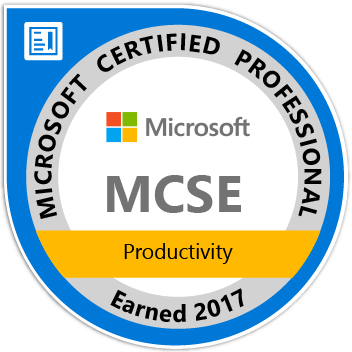silvesterlangen.de
ESXi 6.0 - VMs klonen
Wer schon mal versucht hat eine virtuelle Maschine unter EXSi zu klonen, der wird schnell feststellen, dass es weder in vSphere Client noch in der Weboberfläche eine Möglichkeit gibt. Per SSH einloggen und das Verzeichnis kopieren ist ebenfalls keine gute Idee. Tools, die das können sind aber teuer? "Was tun?" sprach Zeus.
ESXi bringt von Haus aus Commandozeilentools mit, die uns solche Aktionen ermöglichen. Das bedeutet, dass man den SSH-Zugang aktiviert und per Root sich einloggen muss.
Warum sollte ich meine VM klonen wollen?
Warum wollte man die gleiche Installation wieder und immer wieder machen wollen, wenn man in 5 Minuten einen Klon haben kann? War das Antwort genug? ;-) Gerade für Windows Computer ist es geradezu perfekt. Nach der Installation von Windows und zahlreichen Tools, die man auf dem Computer braucht, wird die Windowsmaschine "gesysprept" und so kann ab dem Zeitpunkt sehr leicht und einfach weitere Maschinen erstellen. Wenn das kein Grund ist für Klone, dann weiß ich auch nicht. :-)
Wie viel Platz verbraucht so ein Klon?
Die Fragen ist, ob es ein Full-Clone oder Linked-Clone ist. Beim Full-Clone exakt so viel Platz wie das ursprüngliche System, was geklont wurde. Allerdings lässt sich der Klon, der ja nun eine eigenständige Maschine ist, erweitern.
Full Clone - Linked Clone - häh?!?
Ein Full-Clone bedeutet, dass die ganze Maschine 1:1 geklont wird. Die Daten sind dann doppelt vorhanden - für jede Maschine extra. Bei einem Linked-Clone ist das nicht so.
Ein Linked-Clone hat eine "Basis-Installation". Sinnvollerweise sollte das ein "gesyspreptes" System sein, wenn man mit Windows arbeitet. Dieses Basis-Installation darf ab dann niemals mehr gestartet werden. Beim Linked-Clone wird dann ein differenzielles Laufwerk (Disk) angelegt in dem nur das gespeichert wird was sich von der ursprünglichen virtuellen Disk unterscheidet.
Beispiel:
Wir haben einen Basis-Installation die 10 Gb groß ist. Wir legen nun einen Linked-Clone an. Beim Vergleich stellen wir fest, dass sie keine 10 Gb groß ist wie die Basis-Installation, sondern nur wenige Kilobyte oder bestenfalls wenige Megabyte. Wir starten den Clone und arbeiten damit. Nun sind 2 Gb Daten hinzugekommen. Die Basis-Installation bleibt unverändert, aber die differenzelle Disk erweitert sich um genau diese 2 Gb - sie ist also jetzt größer. Egal was wir machen: Alles wird in der differenziellen Disk geschrieben und gelöscht und überschrieben und ... Eben nur da. Wir haben also eine vollständig funktionierende virtuelle Maschine, die aber nur einen Bruchteil des Platzes benötigt. Benötigen wir diesen "Linked Clone" nicht mehr, dann löschen wir ihn. An der Basis-Installation ändert sich die ganze Zeit nichts. Aus ihr wird immer nur gelesen, aber nie geschrieben.
Ein Linked-Clone ist also vor allem sehr platzsparend. Aber wie immer: Es gibt keinen Vorteil ohne einen Nachteil. Welcher? Na, dann ratet mal wie lauffähig die Linked-Clones noch sind, wenn die Basis-Installation beschäftigt wird. ^^ Passiert irgendetwas an der Basis-Installation, dann sind auf einen Schlag alle Linked-Clones nicht mehr lauffähig und meist auch unbrauchbar.
Nun muss man für sich selbst bzw. im Interesse des Unternehmens abwägen welche Art Clone man wählt.
Bereitstellungsart der virtuellen Disks
Thick-Provision Lazy Zeroed
Hier wird der Speicherplatz zwar auf dem Wirt reserviert, aber beansprucht die Blöcke erst, wenn sie wirklich gebraucht werden.
Thick-Provision Eager-Zeroed
Der Speicherplatz wird vollumfänglich reserviert und mit Nullen beschrieben. Die Blöcke auf dem Wirt sind also reserviert und beschrieben. Vorteil: Ein Performancevorteil. Nachteil: Ggf. verschwendet man speicherplatz.
Thin Provision
Die Datei ist anfänglich nur 4 Kilobyte groß und wächst mit dem Datenbestand an. Es wird kein Speicherplatz im Vorfeld reserviert. Vorteil: Platzsparend auf dem Wirt. Nachteil: Überbuchung auf dem Wirt ist möglich.
Wann klonen wir denn nun endlich?
Jetzt! :-) Wir loggen uns als Root per SSH auf dem ESXi ein und welchseln in das Directory /vmfs/volumes/DeinLaufwerk/. Mit einem ls -lah sieht man dann welche virtuellen Maschinen vorhanden sind.
Klonen mit Zeroed-Thick (Thick-Provision Eager Zeroed)
/vmfs/volumes/450GB/server01/server01.vmdk /vmfs/volumes/450GB/server02/server02.vmdkKlonen mit Thin Provision
/vmfs/volumes/450GB/server01/server01.vmdk -d thin /vmfs/volumes/450GB/server02/server02.vmdkDer Klon ist nun Thin-Provision angelegt. Die virtuelle Festplatte belegt auf dem Wirt also nur so viel wie die VM tatsächlich an Daten hat.
Jetzt nur noch im vShpere Client eine neue Maschine anlegen und dann an dem Punkt wo die Disk angelegt werden würde auf "vorhandene Disk nutzen" klicken und die richtige Disk wählen.